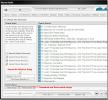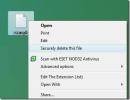PictBear: Užívateľsky prívetivý editor obrázkov s vrstvami, štetce na stiahnutie
V posledných niekoľkých mesiacoch sme sa venovali niektorým veľmi užitočným a komplexným nástrojom na úpravu obrázkov, ako sú napr Artweaver zadarmo a PixBuilder. Tieto nástroje boli také dobré, že sme ich využili pri porovnaní s programom Adobe Photoshop. Aj keď nie sú také komplexné ako Adobe Photoshop, majú v sebe zviazaných pekných niekoľko možností úpravy obrázkov, aby sa stali konkurentmi gigantu Adobe pre manipuláciu s obrázkami. Dnes máme ďalší bezplatný softvér, ktorý je podľa nášho skromného názoru dosť hodný na to, aby sa pridal k radám Artweaver Free a PixBuilder. Vďaka plnohodnotnej podpore, ľahko použiteľnému rozhraniu a možnostiam, ktoré umožňujú používateľom mikro-upravovať svoje obrázky až po pixel, PictBear určite stojí za vyskúšanie, ak hľadáte bezplatný softvér, ktorý spĺňa vaše bežné aj profesionálne požiadavky na úpravu obrázkov. Schopnosť aplikácie tu nekončí; ďalšie doplnky na stiahnutie ďalej zvyšujú užitočnosť aplikácie tým, že vám umožňujú pridať ďalšie filtre, kefy atď. Pokračujte v čítaní a získajte viac informácií o funkciách, ktoré ponúka PictBear.
Hlavné rozhranie aplikácie má ponuky File, Edit, View, Selections, Image, Layers, Filter, Scripts, Window a Help v hornej časti. Panel nástrojov obsahuje rôzne nástroje na úpravu obrázkov. a možnosti, ako je posun, priblíženie, presun, výber, voľba ruky, kúzelná palička, štetec, airbrush, ceruzka, efektová kefa, klonovacia kefa, kvapkadlo, guma, gradácia, protipovodňová výplň, čiara, krivka atď. je k dispozícii na ľavej strane, zatiaľ čo ovládacie panely vrátane palety, zobrazenia a vrstiev sú dostupné na pravej strane. Obrázok sa zobrazí v strede a dá sa zväčšiť alebo zmenšiť pomocou kolieska myši.
Kliknite na ponuku Súbor a vyberte položku Nový, ak chcete vytvoriť nový obrázok od nuly, alebo vyberte možnosť Otvoriť a upravte existujúci obrázok uložený na pevnom disku.

Ponuka Zobraziť umožňuje prispôsobiť aplikáciu a jej ovládacie prvky podľa vašich preferencií. Môžete priblížiť alebo oddialiť obrázok, Zobraziť mriežku (prednastavený rozsah od 4 x 4 do 64 x 64), Zobraziť výber a zvoliť ktoré ovládacie lišty a nástroje sa majú zobraziť a ktoré sa majú skryť pred tlačidlami rýchleho prístupu umiestnenými na hlavnej obrazovke rozhranie. Dialógové okná Prispôsobiť a Možnosti umožňujú ďalšie doladenie vzhľadu aplikácie.

Po načítaní obrázka ho môžete začať upravovať pomocou dostupných nástrojov. Ponuka Možnosti má možnosti Vybrať všetko, Invertovať výber, Vybrať farebný rozsah, Vybrať podobnú oblasť, Rozmazať vybranú oblasť, Upraviť a presunúť výber atď.

Ponuka Obrázok umožňuje zmeniť typ obrázka, upravovať paletu, duplikovať obrázok, zmeniť veľkosť, nastaviť vlastnú veľkosť plátna, Otočiť obrázok, orezať obrázok a spravovať vyváženie farieb, jas, kontrast, farby počítania vrstiev, informácie o obrázku atď. Informácie o obrázku zahŕňajú názov obrázka, jeho cestu, upravený dátum, počet vrstiev, typ obrázka, veľkosť a DPI.

Ponuka Vrstvy vám ponúka možnosti pridať novú vrstvu, duplikovať aktuálnu vrstvu, odstrániť vrstvu, zmeniť vlastnosti vrstvy vrátane jej názvu, režimu, nepriehľadnosti a viditeľnosti, zmeny veľkosti Vrstva, Nastaviť aktuálnu vrstvu, Usporiadať vrstvy, Zlúčiť viac vrstiev dokopy (predpokladom je uloženie obrázka vo formátoch, ktoré nie sú natívne pre PictBear), Uzamknúť priehľadnosť, Načítať vrstvu, Uložiť vrstvu atď.

Ponuka Filtre obsahuje možnosti na použitie a odstránenie filtrov efektov a na spravovanie hustoty efektov na obrázku. Filtre efektov, ktoré sú v predvolenom nastavení k dispozícii, zahŕňajú Rozostrenie, Ostrosť, Hrana, Farba, Špeciálne a Maska. Ďalšie doplnky si môžete stiahnuť výberom možnosti Stiahnúť doplnky z ponuky Pomocník hore.

V predvolenom nastavení sú na pravej strane tri ovládacie panely, a to Paleta, Zobrazenie a Vrstvy. Ovládací panel palety obsahuje paletu RGB na výber farieb jej výberom z palety alebo zadaním hodnôt RGB. požadovanej farby, zbierka farieb Vzorky na rýchly výber farby a zbierky štetcov rôznych veľkostí a štýl.

Ovládací panel zobrazenia vám umožňuje jednoduchú navigáciu po obrázku (môže sa to hodiť, ak je obrázok priblížený) a umožňuje zmeniť parametre úprav obrázkov, ako napríklad farebný rozsah, doplnok, masívny okraj, nepriehľadnosť vždy mixu, efekt, farebný rozsah, typ atď.

Ovládací panel Vrstvy vám umožňuje pridať novú vrstvu, odstrániť vrstvu, otvorenú vlastnosť vrstvy, presunúť vrstvu nahor, presunúť Layer Down, Merge All, Merge Visible, Merge Down, zmeniť režim vrstvy a nastaviť krytie vrstvy pomocou slider. Dostupné režimy vrstiev zahŕňajú obrazovku, prekrytie, tvrdé svetlo, mäkké svetlo, farebné doge, vypaľovanie farieb, zosvetlenie, stmavenie, vylúčenie, živé svetlo, pin svetlo atď.

Okrem toho, že služba PictBear je vynikajúcim nástrojom na vykonávanie funkcií na úpravu obrázkov, ako je napríklad vlastná veľkosť plátna a farebná paleta, robí z PictBear špičkový nástroj na vytváranie nových obrázkov od nuly.

PictBear pracuje na 32-bitovej aj 64-bitovej verzii Windows, 98, Windows ME, Windows 2000, Windows XP, Windows Vista, Windows 7 a Windows 8.
Stiahnite si PicBear
Vyhľadanie
Posledné Príspevky
Vypočujte si tisíce rozhlasových staníc a sťahujte hudbu pomocou rádia Nexus
Rádio Nexus je bezplatná hudobná aplikácia, ktorá umožňuje vyhľadáv...
Natrvalo odstrániť súbory systému Windows pomocou
Každý súbor, ktorý odstránite z počítača, nie je úplne vymazaný. Aj...
Ako zmeniť tlačidlo primárnej myši v systéme Windows 10
Notebooky, klávesnice a polohovacie zariadenia sú v predvolenom nas...